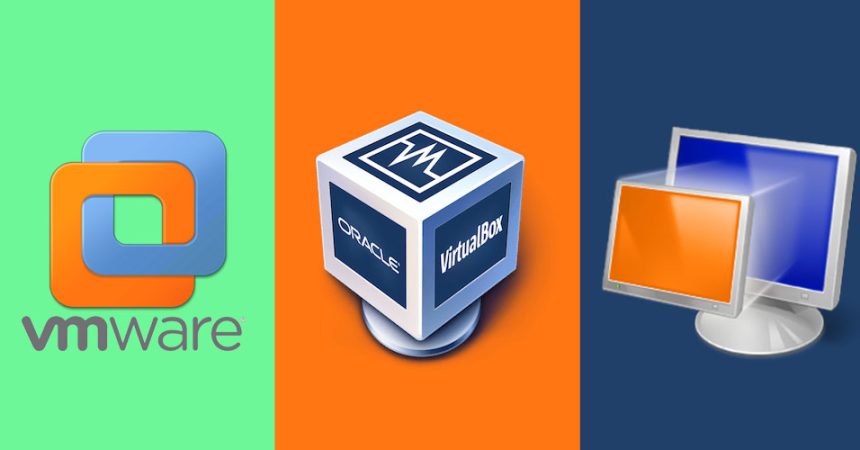Sanal makineler, bir bilgisayar sistemi içindeki fiziksel donanım kaynaklarını sanal ortamlarda kullanmamızı sağlayan güçlü araçlardır.
Bu teknoloji, farklı işletim sistemlerini aynı cihaz üzerinde çalıştırmak, yazılım testleri yapmak, güvenli bir ortamda deneyler yapmak ve daha fazlasını yapmak için oldukça popülerdir. Bu yazıda, sanal makine kurulumunun adımlarını adım adım anlatacağız.
- Adım: Sanal Makine Yazılımını Seçmek Sanal makineler için birkaç farklı yazılım seçeneği bulunmaktadır. Bunlardan en popüler olanları VMware, VirtualBox ve Hyper-V’dir. Bu yazılımlar arasında tercih yaparak, kullanım amacınıza ve işletim sisteminize uygun olanı seçmelisiniz.
- Adım: Sanal Makine İmajı İndirmek Sanal makine kurmak için, işletim sistemi imajına ihtiyacınız olacaktır. İşletim sistemine ve versiyonuna bağlı olarak, resmi web sitelerinden veya güvenilir kaynaklardan bu imaj dosyasını indirmeniz gerekmektedir. Örneğin, Ubuntu Linux kullanmak istiyorsanız, Ubuntu’nun resmi web sitesinden Ubuntu imajını indirebilirsiniz.
- Adım: Sanal Makine Oluşturmak Sanal makine yazılımını başlattıktan sonra, yeni bir sanal makine oluşturma seçeneğini seçmelisiniz. Bu adımda, sanal makinenin adını belirlemeli ve hangi işletim sistemini kullanacağınızı seçmelisiniz. Ardından, bellek ve depolama alanı gibi kaynakların ayarlarını yapmalısınız.
- Adım: İşletim Sistemi İmajını Yüklemek Sanal makine oluşturduktan sonra, sıra işletim sistemi imajını yüklemeye gelir. Sanal makine yazılımı, imaj dosyasını belirtmenizi ve yükleme işlemini başlatmanızı isteyecektir. İmaj dosyasını seçin ve yükleme sürecini takip edin.
- Adım: Sanal Makine Ayarlarını Yapmak Sanal makine oluşturulduktan ve işletim sistemi yüklendikten sonra, bazı ayarları yapılandırmanız gerekebilir. Ağ bağlantıları, paylaşılan klasörler, ek aygıtlar gibi özelliklerin ayarlarını sanal makine yazılımı üzerinden yapabilirsiniz. Bu ayarlar, kullanım senaryonuza göre değişiklik gösterecektir.
Bu adım adım rehber ile sanal makine kurulumunu başarıyla tamamlamış olmalısınız. Artık sanal makinelerin avantajlarından faydalanarak farklı işletim sistemlerini deneyebilir, güvenli bir ortamda çalışmalarınızı gerçekleştirebilirsiniz
Adım adım Kali Linux’un sanal makineye kurulumunu anlatan bir rehber:
- Adım: Sanal Makine Yazılımını Seçme ve Kurma Öncelikle, kullanmak istediğiniz bir sanal makine yazılımını seçin ve bilgisayarınıza kurun. Popüler seçenekler arasında VMware, VirtualBox ve Hyper-V bulunmaktadır. Yazılımı resmi web sitesinden indirin ve kurulumu tamamlayın.
- Adım: Kali Linux İmajını İndirme Kali Linux resmi web sitesine gidin ve “Downloads” bölümünden son sürümünü indirin. İndirme işlemi tamamlandığında, imaj dosyasını bir klasöre kaydedin.
- Adım: Sanal Makine Oluşturma Sanal makine yazılımını başlatın ve yeni bir sanal makine oluşturma seçeneğini seçin. Sanal makine adını belirleyin ve Kali Linux’un kurulu olacağı işletim sistemini seçin.
- Adım: Bellek ve Depolama Ayarlarını Yapma Sanal makine oluşturulduktan sonra, bellek (RAM) ve depolama alanı ayarlarını yapmanız gerekecektir. Kali Linux için önerilen bellek miktarı en az 2 GB’dır, ancak daha yüksek bir miktar seçmeniz performansı artırabilir. Depolama alanı olarak, en az 20 GB veya daha fazlasını ayırmanız tavsiye edilir.
- Adım: Kali Linux İmajını Seçme Sanal makine oluşturulduktan sonra, Kali Linux imajını seçmek için “Browse” veya benzer bir düğmeye tıklayın. İmaj dosyasının bulunduğu klasörü seçin ve Kali Linux imajını seçin.
- Adım: Sanal Makine Ayarlarını Yapma Sanal makine ayarlarında ağ bağlantıları, ek aygıtlar veya paylaşılan klasörler gibi özellikleri yapılandırabilirsiniz. Bu ayarları gereksinimlerinize göre düzenleyin.
- Adım: Kali Linux Kurulumunu Başlatma Sanal makine ayarlarınızı yapılandırdıktan sonra, Kali Linux kurulumunu başlatmak için “Start” veya benzer bir düğmeye tıklayın. Sanal makine başlayacak ve Kali Linux’un kurulum süreci başlayacaktır.
- Adım: Kali Linux Kurulumunu Tamamlama Kali Linux kurulumu, Kali Linux’un ISO imajınızı kullanarak gerçekleşecektir. İşletim sistemi kurulum sürecini tamamlayana kadar yönergeleri izleyin. Dil, klavye düzeni ve diğer seçenekleri belirleyin. Disk bölümleme ve parola oluşturma adımlarını tamamlayın.
- Adım: Kali Linux’a Giriş Kurulum tamamlandığında, Kali Linux sanal makinesi yeniden başlatılacaktır. Ardından, Kali Linux giriş ekranı görünecektir. Kullanıcı adı ve parolanızı girerek Kali Linux’a giriş yapabilirsiniz.
Böylece, Kali Linux’u sanal makinenize başarıyla kurmuş olacaksınız. Kali Linux’u kullanmaya başlamadan önce güncellemeleri yapmayı unutmayın ve gerekli güvenlik önlemlerini almak için Kali Linux’un belgelerini ve rehberlerini takip edin.